| Oracle® Fusion Middleware Oracle WebCenter Portalでのポータルの構築 12c (12.2.1.2.0) E82737-01 |
|
 前 |
 次 |
この章では、Oracle DOCSコンテンツ・マネージャ・タスク・フローを使用してWebCenter PortalをOracle Document Cloud Serviceと統合する方法について説明します。
この章の内容は次のとおりです。
権限
この章のタスクを実行するには、ポータル・マネージャであるか、ポータル・レベルのBasic Services: Edit Page Access, Structure, and Content (標準権限)またはPages: Edit Pages (アドバンスト権限)のいずれかの権限を持つポータル・メンバーである必要があります。
権限の詳細は、「ポータルのロールと権限について」を参照してください。
Oracle DOCSコンテンツ・マネージャ・タスク・フローにより、Oracle Document Cloud ServiceとWebCenter Portalを統合できるので、エンド・ユーザーはOracle Document Cloud Serviceのドキュメントに迅速にアクセスできます。WebCenter Portal内の堅牢なセキュリティを使用して、ユーザーはドキュメントを追加、表示、管理、共有でき、Oracle Document Cloud Serviceと共同作業できます。
Oracle DOCSコンテンツ・マネージャ・タスク・フロー
WebCenter Portal内でOracle Document Cloud Serviceへの便利で安全なアクセスを提供します。
外部の非WebCenter Portalユーザーとの共同作業を可能にします。
外部の非WebCenter PortalユーザーがWebCenter Portalユーザーとドキュメントを共有したい場合、Oracle Document Cloud Serviceを使用してドキュメントを共有でき、そのドキュメントはWebCenter Portal内からアクセスできます。
たとえば、設計エージェンシにより作成されたマーケティング・アセットおよびパートナ情報をWebCenter Portalユーザーと共有する必要があるとします。しかし、マーケティング・エージェンシおよびパートナにはOracle Document Cloud ServiceアカウントはありますがWebCenter Portalアカウントはありません。マーケティング・アセットおよびパートナ・ドキュメントがOracle Document Cloud Serviceで共有されている場合、WebCenter PortalユーザーはOracle DOCSコンテンツ・マネージャ・タスク・フローを使用してWebCenter Portal内からドキュメントにアクセスすることができます。
WebCenter Portal内でのOracle Documents Cloud Serviceの使用方法の詳細は、『Oracle Fusion Middleware Oracle WebCenter Portalの使用』のOracle Documents Cloud Serviceの使用に関する項を参照してください。
WebCenter PortalとOracle Document Cloud Serviceとの統合
WebCenter Portal内のOracle Documentsから埋込みコンテンツの表示を可能にするために、システム管理者が使用しているWebCenterポータルをOracle Document Cloud Serviceに追加したことを確認します。
注意:
管理者としてOracle Document Cloud Servicにログインします。ユーザー・メニューから、「管理」を選択し、「管理」メニューから、「ドキュメント」を選択します。ドキュメント・ページで、「埋込みコンテンツ」オプションを有効にします。「許可されるドメイン」フィールドに、ポータルのホスト名およびポート番号を指定します。
たとえば、hostname:portです。
詳細は、『Oracle Documents Cloud Serviceの管理』の他のドメインへのコンテンツの埋込みに関する項を参照してください。
システム管理者がOracle Document Cloud ServiceをOracle WebCenter Portalに登録したことを確認します。詳細は、『Oracle Fusion Middleware Oracle WebCenter Portalの管理』のOracle Document Cloud Serviceとの統合に関する項を参照してください。
Oracle DOCSコンテンツ・マネージャ・タスク・フローをポータル・ページへ追加します。詳細は、「Oracle DOCSコンテンツ・マネージャ・タスク・フローのページへの追加」を参照してください。
(オプション) Oracle Document Cloud Service接続をカスタマイズします。詳細は、「Document Cloud ServiceのURL接続のカスタマイズ」を参照してください。
エンド・ユーザーがOracle Document Cloud Serviceでドキュメントを操作できるように、アプリケーション・スペシャリストまたはポータル・マネージャとして、Oracle DOCSコンテンツ・マネージャ・タスク・フローをページに追加できます。
Oracle DOCSコンテンツ・マネージャ・タスク・フローをページに追加するには、次の手順を実行します。
Oracle Document Cloud ServiceはWebCenter Portalと統合されています(図39-2参照)。
図39-2 Oracle Document Cloud ServiceのWebCenter Portalとの統合
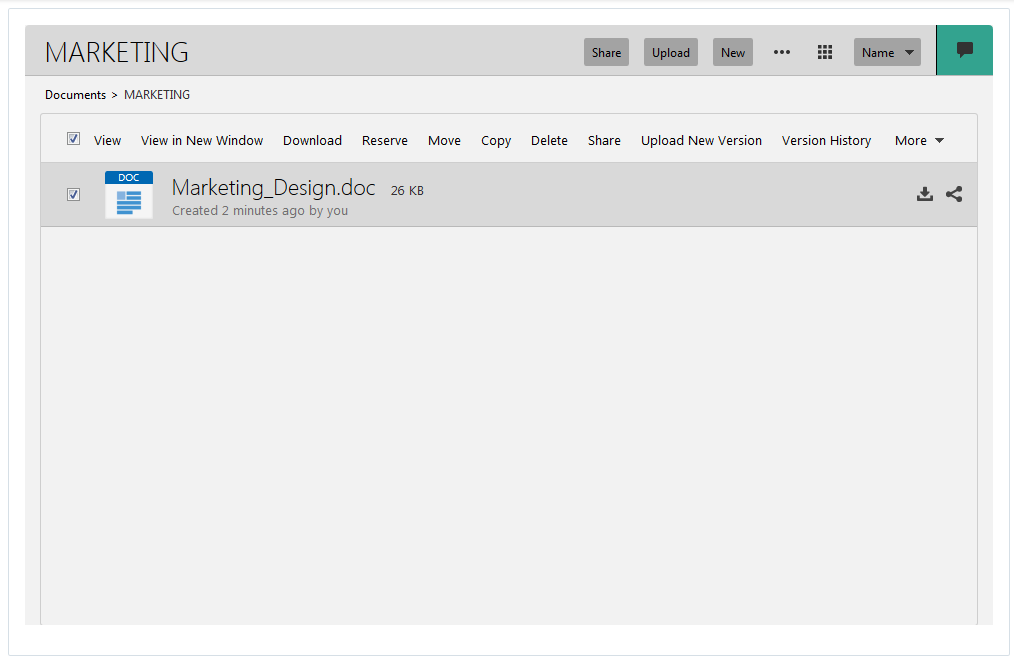
システム管理者は、デフォルトのURL接続を定義します。詳細は、『Oracle Fusion Middleware Oracle WebCenter Portalの管理』のWSLTを使用したデフォルトのDocument Cloud Service接続の作成に関する項を参照してください。Document Cloud ServiceのURL接続がデフォルト接続として構成されている場合、WebCenter PortalはOracle Document Cloud Serviceホーム・ディレクトリへの直接アクセスを提供します。
別のURLに接続する、またはお気に入りフォルダにアクセスする、あるいはWebCenter Portalからファイルを直接プレビューする場合は、URL接続をカスタマイズできます。
Document Cloud ServiceのURL接続をカスタマイズするには、次の手順を実行します。
DOCSコンテンツ・マネージャ・タスク・フローには関連するプロパティがあり、これらのプロパティには、十分な権限を持つユーザーが、タスク・フローの「アクション・メニューの表示」(図39-5)からアクセスできます。
次の各項では、DOCSコンテンツ・マネージャ・タスク・フローのプロパティおよびパラメータについて説明します。
ページ・エディタのOracle DOCSコンテンツ・マネージャ・タスク・フローのツールバーにある「アクション・メニューの表示」(図39-5)から、「パラメータ」、「アクセス」、「表示オプション」、「スタイル」および「コンテンツ・スタイル」の各プロパティ・ダイアログにアクセスできます。
Oracle DOCSコンテンツ・マネージャ・タスク・フロー・コンポーネントのプロパティを設定するには、次の手順を実行します。
表39-1に、Oracle DOCSコンテンツ・マネージャ・タスク・フローに固有のパラメータを示します。
表39-1 Oracle DOCSコンテンツ・マネージャ・タスク・フローのパラメータ
| パラメータ | 説明 |
|---|---|
|
Oracle Document Cloud Serviceの背景テーマを指定します。 選択可能な値は次のとおりです。
|
|
ドキュメント・フォルダの相対または絶対パスを指定します。 DOCS URL接続をカスタマイズするには、接続に選択したフォルダ・パスを指定します。
|